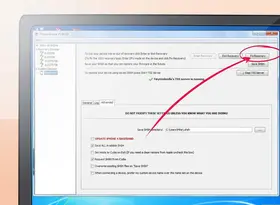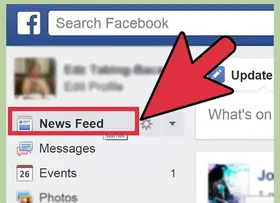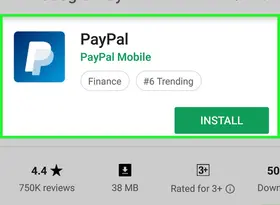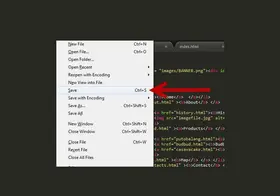怎么在PowerPoint演示文稿中嵌入音乐
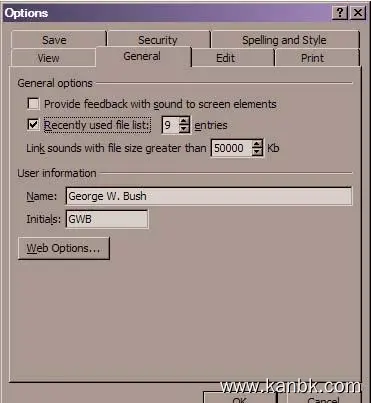
在PowerPoint演示文稿中嵌入音乐是一种让演示更加生动有趣的方式。它可以为演示添加背景音乐、音效等元素,使得演示更具吸引力和效果。如果你想在PowerPoint演示文稿中嵌入音乐,请按照以下步骤进行操作:
打开你的演示文稿。在PowerPoint中打开你要编辑的演示文稿,然后选择所需的幻灯片。
寻找“插入”选项卡。在菜单栏中找到“插入”选项卡,然后点击它以便显示插入功能列表。
选择音频文件。在插入功能列表中,选择“音频”或“音乐”选项,然后选择要嵌入的音频文件。你可以从计算机本地文件夹、OneDrive、网络链接等多种来源中选择音频文件。
添加音频到幻灯片。在选择音频文件后,系统会自动将其添加到幻灯片中,并在底部显示一个音频控制条。你可以使用控制条来调整音量、播放速度、循环模式等参数。
调整音频属性。在添加音频到幻灯片后,你可以进一步调整其属性和效果。在底部的音频控制条上右键单击,然后选择“音频工具”选项卡。在该选项卡中,你可以调整音频的播放模式、音调、淡入淡出效果等参数。
播放幻灯片并测试音频。在完成所有设置后,你可以播放整个演示文稿,并测试嵌入的音频是否正常工作和适合所需的效果。你可以使用幻灯片演示模式或在编辑视图中点击“幻灯片播放”按钮来开始演示。
需要注意的是,在嵌入音频时要注意版权问题和文件大小限制。避免使用未经授权的音频文件,也不要使用过大的音频文件以致影响演示的加载速度和流畅度。此外,PowerPoint还提供了一些其他的编辑和优化功能,如动画效果、主题模板、字体样式等功能,请合理使用这些功能来完善和优化演示效果。
总之,在PowerPoint演示文稿中嵌入音乐非常简单。通过按照上述步骤来选择音频文件、添加到幻灯片、调整属性等参数,并播放演示进行测试,你可以轻松地实现各种音乐效果和特效。如果你需要更多关于PowerPoint的技巧和建议,请参考官方文档或其他相关资源。